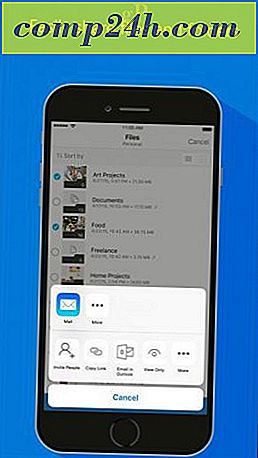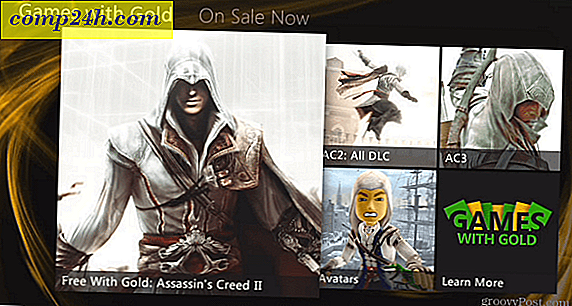Microsoft Azure ile Başlayın - İlk Sanal Makinenizi Oluşturun
Microsoft, 2008'de Microsoft Azure'u ilk duyurduğundan, ilk olarak kod adı Red Dog ; bulut merkezli platform Microsoft'un milyar dolarlık şirketlerinden birine dönüştü. Bulut bilişimini bilen kullanıcılar için, Azure ve Amazon Web Servisleri bu sektördeki önemli oyunculardır. Bir masaüstü kullanıcısı olarak, Azure'un faydaları nelerdir, kullanabileceğim bir şey var mı? Kurulduğu günden bu yana Microsoft, Azure'u çoğunlukla büyük ölçekli kurumsal müşterilere ve bilgisayar kullanımını bir yardımcı program olarak kullanmayı tercih eden BT Uzmanlarına hedeflemiştir.
Azure ile, küçük, büyük bir işletme veya hükümet, alt yapılarını Microsoft'un platformunun bazı sayı senaryoları üzerine sunabilir; bir tüccar web sitesi çalıştırıp çalıştırmadığı, bir filmi canlandırmak için bir oluşturma grubu, kullanıcıların kimlik doğrulaması, site dışı yedekleme ve çok sayıda farklı etkinlik gibi sistem yönetimi. Artıklık, elbette, Azure üzerinde kurulmuş ve sistemlerin her zaman kullanılabilir olmasını sağlıyor. Bununla ilgili en iyi şey, yalnızca kullanabileceğiniz veya karşılayabileceğiniz bilgi işlem miktarını ödersiniz. Azure, bir ağ altyapısını planlama, oluşturma ve dağıtma, ardından yönetmek için insan kaynaklarını işe alma ile ilgili birçok zorluğu ortadan kaldırır. Bir kişi için, Azure'un da faydaları vardır, bunlardan biri bir VM'yi döndürür, daha sonra projeleri barındırmak ve test etmek için kullanabilirsiniz.
Microsoft Azure'da bir sanal makine barındırın
Yine de neden bir VM'yi bulutta büyütmek istersiniz? Bunun işinize değer katabileceği birçok kullanım durumu var. Örneğin, bir işe başlıyorsanız ve uzak bir çalışan için sistemi kolayca dağıtmak istiyorsanız, bunu yapmak için harika bir yol. Kullanıcılar ayrıca bir projeyi test etmek için kullanabilirler; Bunu kolaylaştırmak için yerel makine kaynaklarına sahip olmasalar bile. Bu makalede, Microsoft Azure'da çalışan bir Sanal Makineye nasıl bağlanacağınızı, yapılandıracağınızı, konuşlandırılacağınızı ve nasıl bağlanacağınızı göstereceğiz.

Microsoft Azure'u kullanmaya başlamadan önce bir abonelik satın almanız gerekir. Microsoft, ihtiyaçlarınıza göre çeşitli planlar sunar. Azure'u denemekle ilgileniyorsanız, ücretsiz deneme için kaydolabilirsiniz. Bu makalede, öncelikle bir sanal makineye ev sahipliği yapmak için Microsoft Azure'u kullanacağım. Bir uygulamayı veya veritabanını barındırmak isteyip istemediğinize bağlı olarak farklı fiyatlandırma seçenekleri vardır. Zaten bir Visual Studio MSDN Abonelikim olduğundan, dahil edilen Azure avantajını kullanacağım.

Microsoft Azure Kurulumu
Microsoft Azure portalında oturum açtıktan sonra, kurulum sihirbazından geçeceksiniz. Azure yapılandırmanızı tamamladığında, Hizmetimi Yönetme Başlat'ı tıklayın. Azure Azure Portalı'nı yüklerken tekrar bekleyin.

Servisi kullanacak olursanız, 30 saniyelik turun kendinizi tanıtmanız önerilir.

Azure Portalı'na yerleştikten sonra, etrafınıza bakabilir ve mevcut seçeneklerden bazılarını keşfedebilirsiniz. Kullanıcıların Azure'u kullandığı favori etkinliklerden biri, uzak iş yükleri için sanal makineleri barındırıyor. Sol tarafta, herhangi bir aktiviteyi gösteren bir durumla birlikte öğelerin bağlantılarını göreceksiniz. Görebildiğiniz gibi, Azure web uygulamalarını, sanal makineleri, mobil hizmetleri, bulut hizmetlerini, toplu iş hizmetlerini, veritabanlarını, depolamayı, büyük veriyi, medyayı, yazılım geliştirmeyi, içerik dağıtım ağlarını ve bir web sitesini barındıran çok çeşitli görevler için kullanılabilir. daha çok

Azure bir abonelik olduğu için, bunun için kullanılan kaynak türüne bağlı olarak onu yönetmeniz gerekir. Üst kısımda, bakiyenizin genel görünümünü ve aboneliğinizin kullanımını öğrenmek için Kredi Durumunu tıklayabilirsiniz.

Sanal Makine Oluşturma
Sanal makine oluşturmaya hazır olduğunuzda, Sanal Makineler sekmesini ve ardından Sanal Makine Oluştur'u tıklatın.

Azure, sanal makinenizi yapılandırmak için çok sayıda seçenek ve özellik sunar. Günün sonunda ihtiyacın olana ve karşılayabileceğin kaynağa döner. İhtiyaçlarınıza göre beş optimize edilmiş kategori sunulmaktadır. Özel amaçlarım için, Compute'u kullanacağım. Veri depolıyor, uygulama hizmetlerini barındırıyor veya ağ kaynaklarını yönetiyorsanız, mevcut seçeneklerden birini seçebilirsiniz.

Gördüğünüz gibi, Azure istediğiniz kategorinin amacını tanımlamanıza izin verir. İsterseniz manuel olarak bir konfigürasyon galerisi oluşturabilir veya seçebilirsiniz. Azure başlangıçta Windows merkezli bir platform olarak başladı, ancak yeni kültürel ve pazarlama etkileri Microsoft'u Azure'u daha açık bir platform haline getirmeye teşvik etti. Ubuntu Linux, CentOS, Oracle ve CoreOS'u içeren çeşitli platformlardan seçim yapabilirsiniz.

Sanal makinenizi oluşturmak, temel ayarları yapılandırmayı, sanal makine boyutunu seçmeyi, isteğe bağlı özellikleri eklemeyi ve özeti incelemeyi içeren dört adımlı bir işlemdir. Temel ayarlar, cihaz adını, hesap adını, şifreyi ve kaynak grubunuzu tanımlamaktan oluşur. Kaynak grupları, VM'nizi kimlerin izleyebildiği ve yönetebileceği ile birlikte izlemenizi sağlar.

Sanal Makine boyutu, maliyet, kullanım ve performansa kadar kaynar. Sanal makinenizi ağır bir iş yükü için kullanacaksanız; Daha yüksek performanslı bir sanal makine önerilir. Bir bütçedeki kullanıcılar uygun bir seçenek bulmak için galeriye göz atabilir. Benim amaçlarım için, bir D1 Standardı olan en ucuz seçenek ile gideceğim. Bu tek çekirdekli VM, 3, 5 GB RAM ve 50 GB SSD'dir.

İsteğe bağlı özelliklerin yapılandırmam için hiçbir özelliği yoktu, bu yüzden sadece atladım ve özet sayfasına gittim.

Özet, sanal makine yapılandırmanıza genel bir bakış sunar. Hızlı değişiklikler yapmak isterseniz, geri dönüp yapabilirsiniz.

Hazır olduğunuzda, Tamam'a tıklayın, ardından Sanal Makineniz dağıtıldığında bekleyin.

Tamamlandığında, ek ayarlamalar yapabileceğiniz, sanal makine durumunu görüntüleyebileceğiniz veya bağlanabileceğiniz yapılandırma sekmesini tıklayabilirsiniz.

Sanal makinenize bağlanmak için Bağlan'a tıklayın. Ekranda bir uyarı görünecek, açık tıklayacak; Bu uzak masaüstü istemcisini başlatacak. Oturum açmak için sanal makine adını, ardından bir hesap adı ve ardından şifrenizi girin, Tamam'a tıklayın. Microsoft Azure tabanlı sanal makineniz artık çalışıyor ve çalışıyor.

Yani bu, Azure kullanmaya yönelik kısa bir giriş. İster küçük işletmeler, ister bağımsız, ister büyük işletmeler için değil, aynı zamanda Azure'u da kullanabilirsiniz. Bize ne düşündüğünü söyle.